Ứng dụng Reminders của Apple là một công cụ đáng tin cậy để sắp xếp công việc và quản lý các tác vụ cá nhân. Tuy nhiên, nhiều người dùng Mac cảm thấy việc thêm các tác vụ mới vào Reminders có phần chậm chạp, đặc biệt khi cần ghi lại một ý tưởng chợt lóe lên trước khi nó biến mất. Sự thiếu vắng một phím tắt nhập nhanh mặc định có thể gây khó chịu. May mắn thay, có những thủ thuật thông minh giúp khắc phục vấn đề này, biến Reminders thành một hệ thống ghi chú và quản lý tác vụ cực kỳ hiệu quả trên thiết bị Mac của bạn.
Trong bài viết này, thuthuatdidong.net sẽ chia sẻ 5 mẹo tối ưu để bạn có thể thêm tác vụ vào Reminders một cách nhanh chóng, giúp bạn luôn dẫn đầu trong mọi công việc và ý tưởng.
1. Sử Dụng Siri Để Ghi Chú Tác Vụ Rảnh Tay
Khi nói đến tốc độ, điều gì có thể nhanh hơn một tổ hợp phím tắt? Đó chính là sử dụng giọng nói của bạn. Siri thường là một công cụ bị bỏ qua nhưng lại cực kỳ hiệu quả để thêm nhanh các tác vụ hoặc ý tưởng vào ứng dụng Reminders. Nếu bạn chưa từng dùng Siri với Reminders, bạn đã bỏ lỡ một trong những cách nhanh nhất để ghi lại những suy nghĩ thoáng qua hoặc ý tưởng ngay khi chúng xuất hiện trong đầu – không cần gõ phím.
Với sự ra mắt của Apple Intelligence, Siri đã trở nên mạnh mẽ hơn nữa, cung cấp khả năng hiểu ngôn ngữ và nhận thức ngữ cảnh tốt hơn. Điều này có nghĩa là Siri giờ đây có thể diễn giải yêu cầu của bạn một cách chính xác hơn.
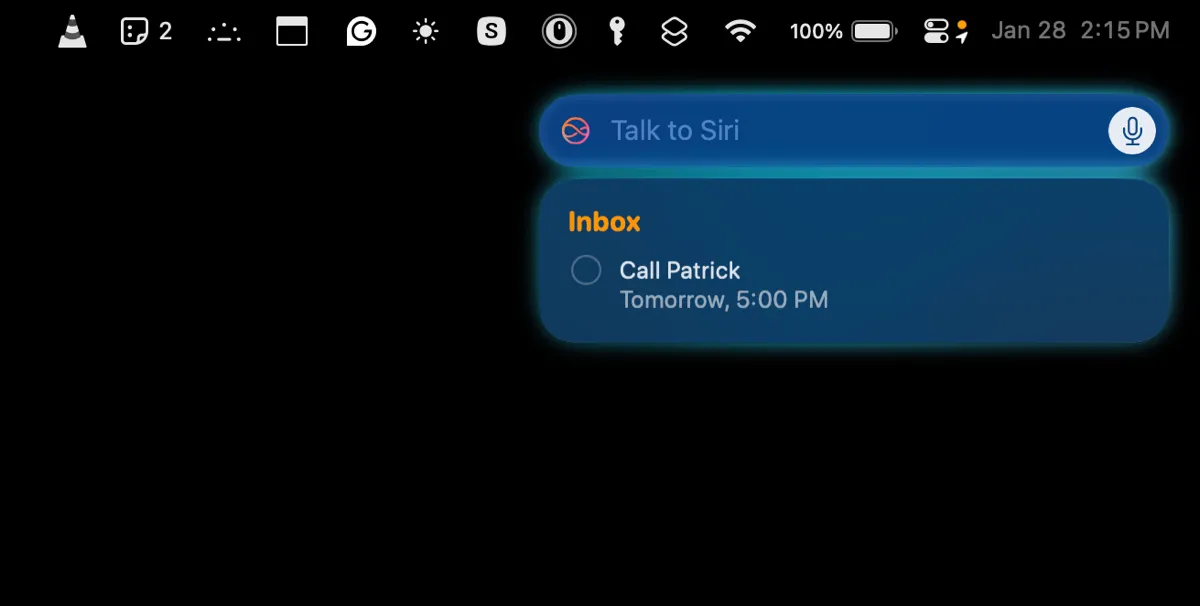 Siri đang thêm một tác vụ vào ứng dụng Reminders trên màn hình Mac
Siri đang thêm một tác vụ vào ứng dụng Reminders trên màn hình Mac
Dưới đây là một vài ví dụ về cách bạn có thể sử dụng Siri để thêm tác vụ vào ứng dụng Reminders:
- “Siri, nhắc tôi gọi cho Paul khi tôi về nhà.”
- “Siri, thêm ‘Mua trứng’ vào danh sách Mua sắm của tôi.”
- “Siri, nhắc tôi gọi cho nhóm vào sáng mai.”
- “Siri, nhắc tôi sạc điện thoại khi tôi về nhà.”
2. Thiết Lập Phím Tắt Nhập Nhanh Cho Reminders
Nếu bạn thích gõ phím hơn là dùng giọng nói để ghi lại các tác vụ một cách nhanh chóng, bạn hoàn toàn có thể sử dụng ứng dụng Shortcuts (Phím tắt) trên macOS để thiết lập một phím tắt bàn phím tùy chỉnh. Điều này cho phép bạn mở Reminders và thêm tác vụ chỉ với vài cú nhấp chuột hoặc một tổ hợp phím.
Để thiết lập phím tắt bàn phím cho việc nhập nhanh vào Reminders bằng ứng dụng Shortcuts trên macOS, hãy bắt đầu bằng cách khởi chạy ứng dụng Shortcuts. Cách dễ nhất để làm điều này là nhấn Command (⌘) + Space để mở Spotlight Search, gõ Shortcuts, và nhấn phím Return.
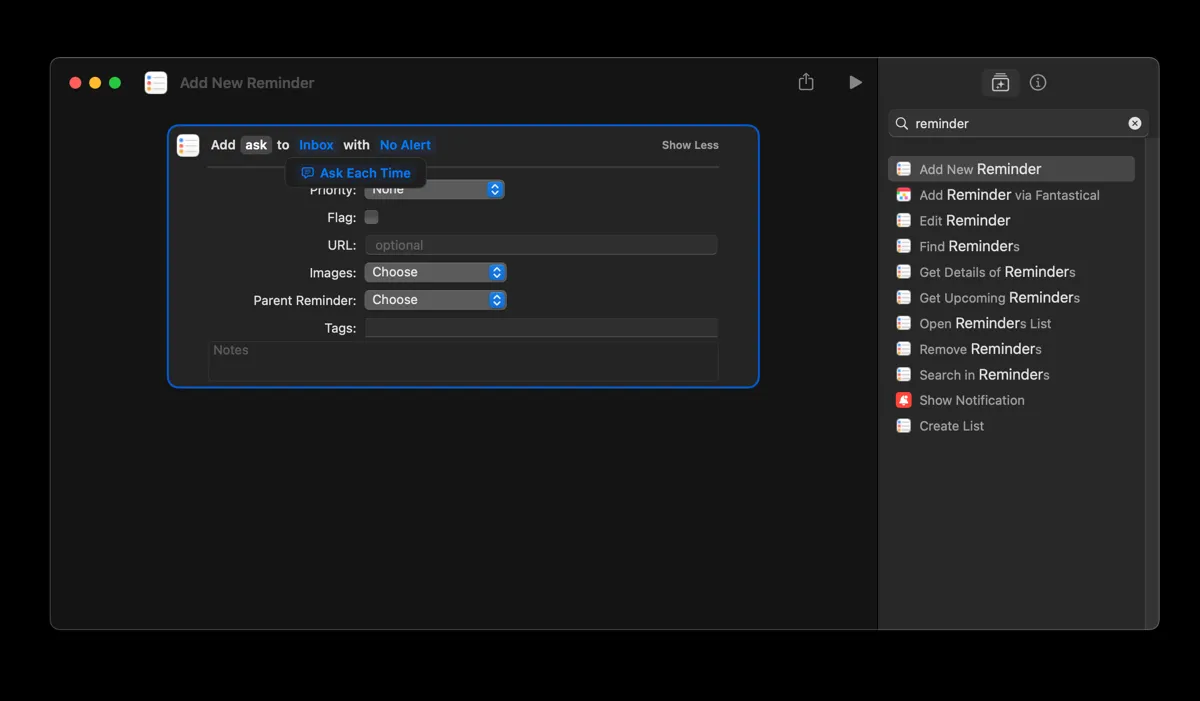 Giao diện ứng dụng Shortcuts trên macOS, hiển thị bước tạo hành động thêm lời nhắc mới
Giao diện ứng dụng Shortcuts trên macOS, hiển thị bước tạo hành động thêm lời nhắc mới
Nhấp vào nút + ở thanh trên cùng để tạo một phím tắt mới. Tìm kiếm Reminders bằng thanh tìm kiếm ở góc trên cùng bên phải màn hình, sau đó nhấp đúp vào hành động Add New Reminder (Thêm lời nhắc mới).
Tùy Chỉnh Hành Động Và Gán Phím Tắt
Bây giờ, hãy tùy chỉnh hành động lời nhắc. Nhấp vào nút Show More (Hiển thị thêm) bên cạnh hành động để hiện các tùy chọn khác. Sau đó, nhấp vào trường nhập liệu bên cạnh Add (Thêm), bắt đầu gõ ask, và chọn tùy chọn Ask Each Time (Hỏi mỗi lần). Nếu bạn chỉ muốn ghi lại tác vụ nhanh chóng để sắp xếp sau, bạn có thể để trống các trường khác.
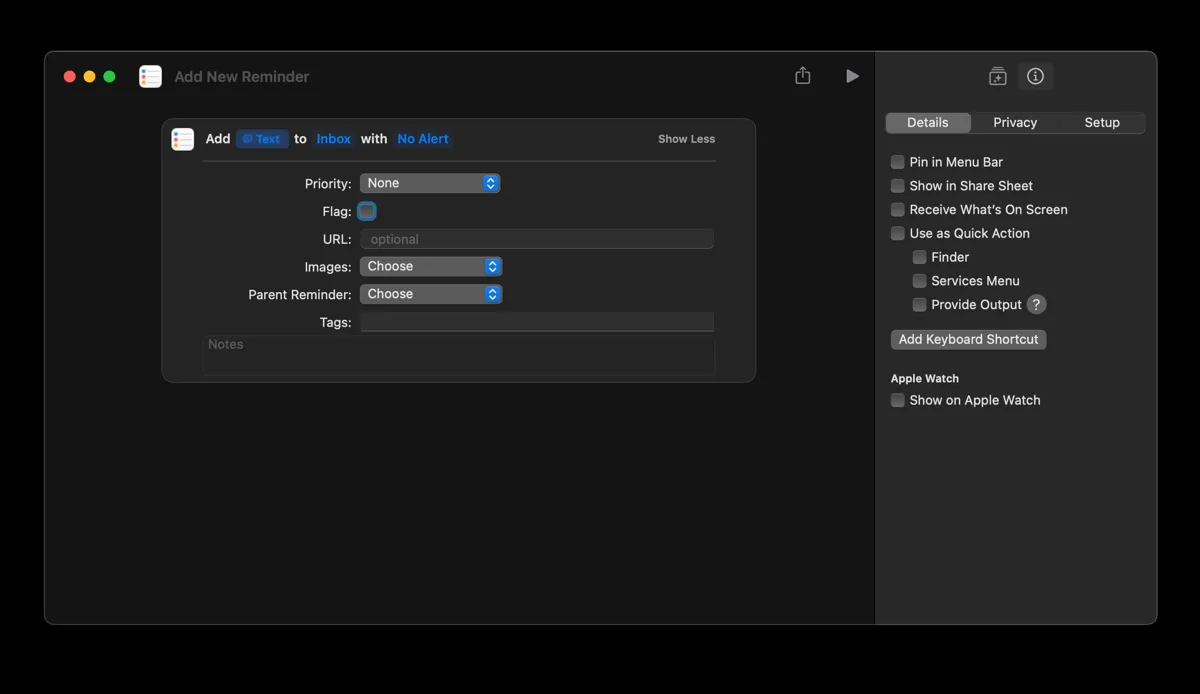 Menu cài đặt trong ứng dụng Shortcuts, hiển thị tùy chọn "Ask Each Time" cho hành động Reminders
Menu cài đặt trong ứng dụng Shortcuts, hiển thị tùy chọn "Ask Each Time" cho hành động Reminders
Cuối cùng, hãy đặt một phím tắt bàn phím. Nhấp vào biểu tượng i (thông tin) ở góc trên cùng bên phải cửa sổ Shortcut, chọn Add Keyboard Shortcut (Thêm phím tắt bàn phím), và nhập tổ hợp phím bạn muốn, ví dụ: ⌥⌘R.
Kích hoạt tùy chọn Pin in Menu Bar (Ghim vào thanh Menu) trong cùng menu cài đặt. Điều này sẽ đặt phím tắt vào thanh menu của Mac, cho phép bạn truy cập nó chỉ với một cú nhấp chuột ngay cả khi bạn không nhớ tổ hợp phím tắt.
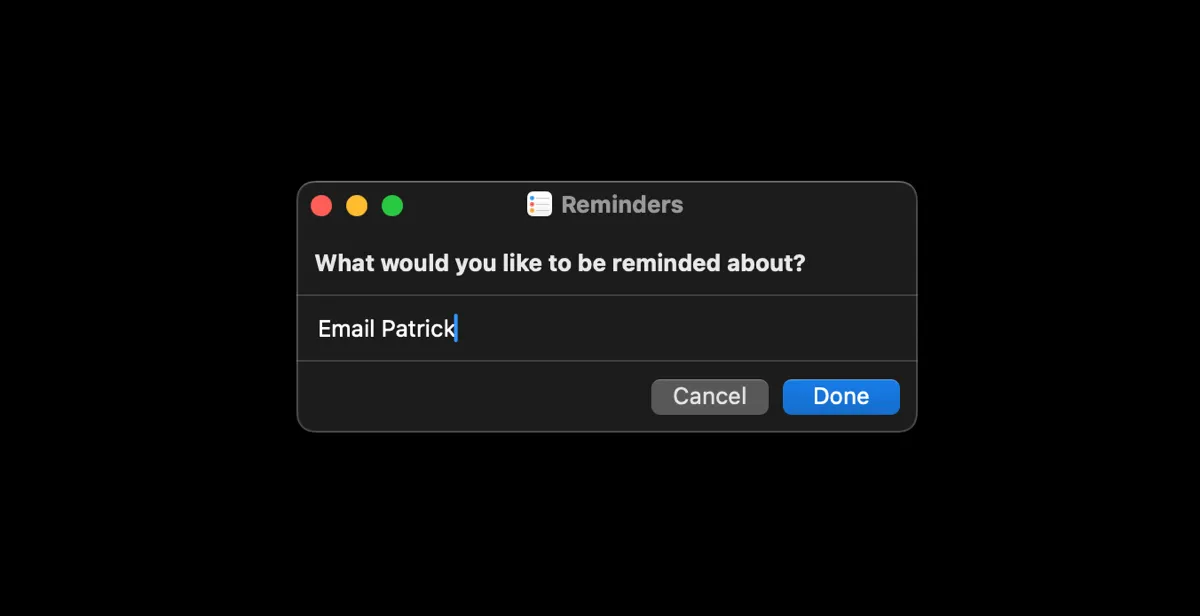 Cửa sổ nhập nhanh lời nhắc vừa tạo qua phím tắt tùy chỉnh trong ứng dụng Reminders trên macOS
Cửa sổ nhập nhanh lời nhắc vừa tạo qua phím tắt tùy chỉnh trong ứng dụng Reminders trên macOS
Cuối cùng, nhấp vào biểu tượng Shortcut ở góc trên cùng bên trái để chọn biểu tượng và màu sắc cho hành động này. Đóng cửa sổ Shortcuts để thử phím tắt bàn phím mới của bạn. Thao tác này sẽ ngay lập tức mở một cửa sổ Reminders mới, nơi bạn có thể nhanh chóng gõ và lưu các tác vụ của mình.
3. Sử Dụng Widget Reminders Để Truy Cập Nhanh Tác Vụ
Mặc dù một phím tắt bàn phím tùy chỉnh là cách tuyệt vời để ghi lại tác vụ nhanh chóng, đôi khi một phím tắt trực quan cũng hữu ích không kém. Thêm widget vào Mac là một cách tuyệt vời để làm điều này. Widget Reminders cho phép bạn xem nhanh các tác vụ sắp tới và thêm các tác vụ mới chỉ với vài cú nhấp chuột. Nó cũng hữu ích nếu bạn muốn giữ danh sách việc cần làm luôn hiển thị khi sử dụng Mac.
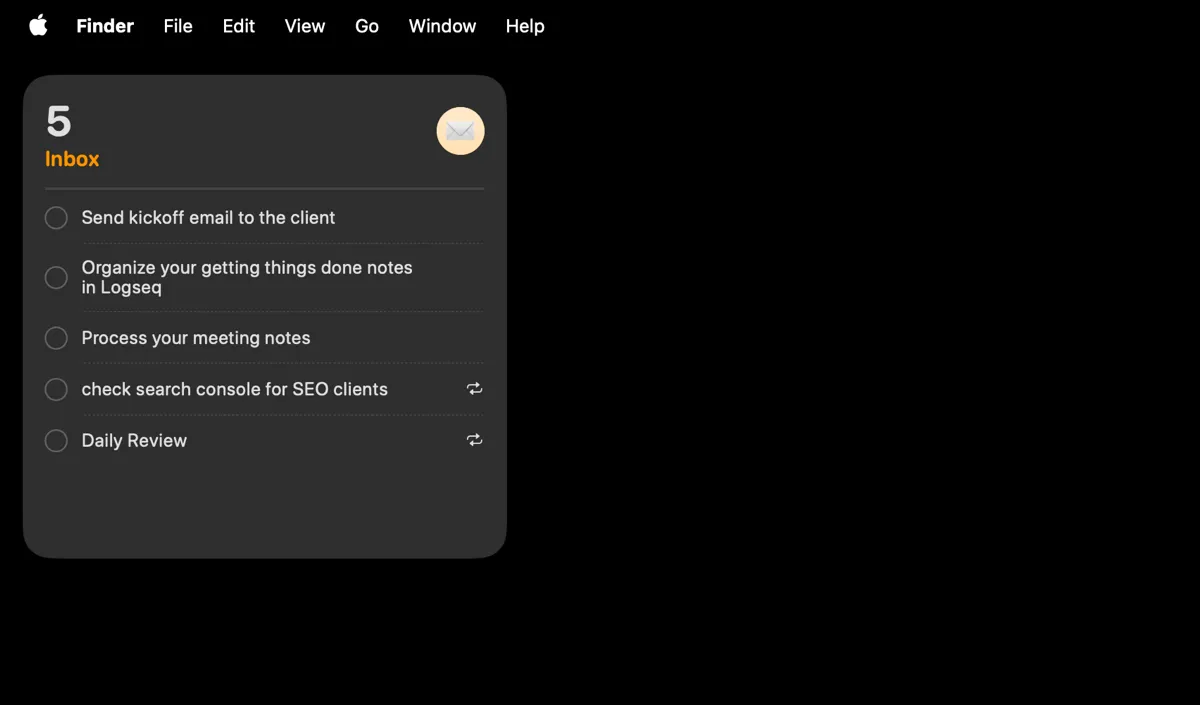 Widget Reminders được hiển thị trên màn hình desktop macOS, cho phép xem và thêm tác vụ
Widget Reminders được hiển thị trên màn hình desktop macOS, cho phép xem và thêm tác vụ
Dưới đây là cách thêm widget Reminders vào màn hình desktop Mac của bạn:
- Control-click (hoặc nhấp chuột phải) vào bất kỳ đâu trên màn hình desktop của bạn và chọn Edit Widgets (Sửa Widget).
- Thao tác này sẽ mở Widget Gallery, hiển thị tất cả các widget có sẵn cho các ứng dụng của bạn. Sử dụng thanh tìm kiếm ở đầu Widget Gallery và gõ Reminders để tìm widget.
- Bạn sẽ thấy các tùy chọn widget khác nhau cho Reminders, mỗi loại hiển thị tác vụ với nhiều kích thước và bố cục. Chọn kích thước phù hợp nhất với quy trình làm việc của bạn.
- Kéo widget đến vị trí bạn muốn nó xuất hiện trên màn hình desktop của mình.
Bạn có thể sử dụng các widget Reminders để xem và đánh dấu hoàn thành các tác vụ. Ngoài ra, bạn cũng có thể thêm các mục mới bằng cách nhấp vào widget để mở Reminders.
4. Chia Sẻ Nội Dung Vào Reminders Từ Các Ứng Dụng Hỗ Trợ
Một trong những lý do khiến Reminders trở thành ứng dụng danh sách việc cần làm yêu thích của nhiều người là khả năng tích hợp liền mạch với các ứng dụng khác trên Mac. Dù đang duyệt một trang web trong Safari, đọc email trong ứng dụng Mail, hay xem lại các trích dẫn yêu thích trong ứng dụng Notes, bạn đều có thể nhanh chóng tạo một lời nhắc cho mục đó mà không cần chuyển sang ứng dụng Reminders.
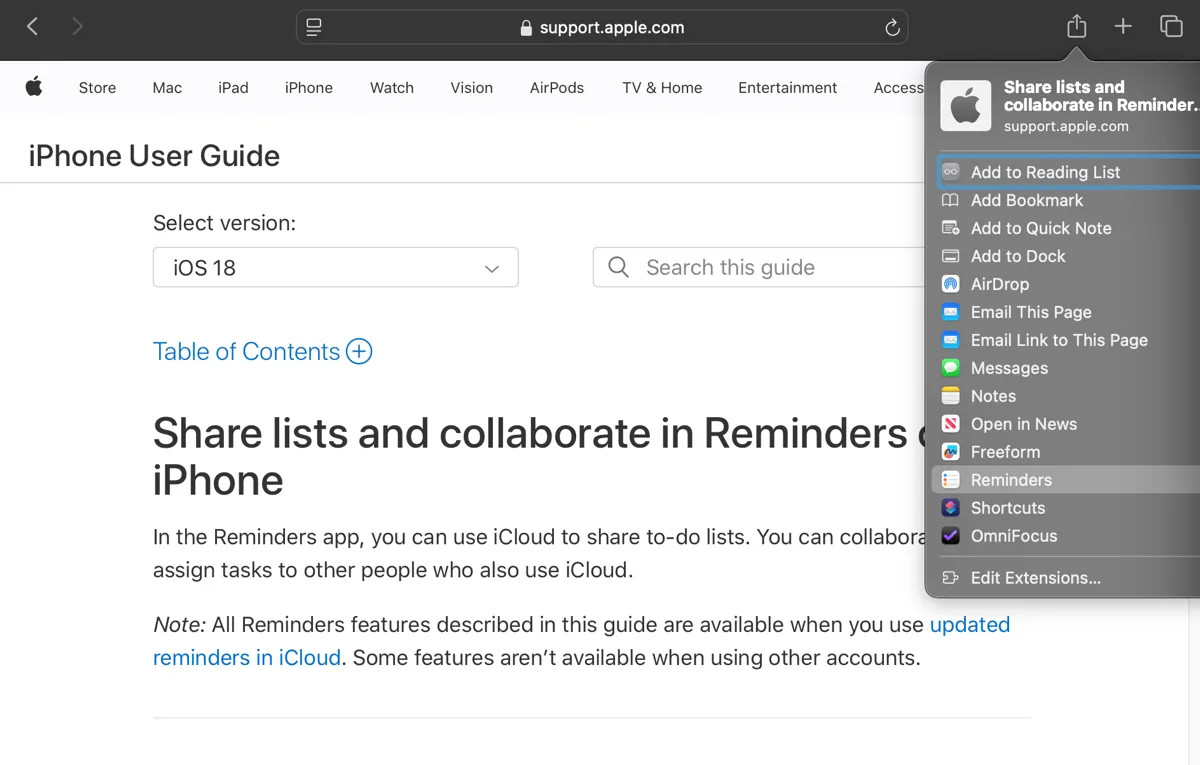 Menu chia sẻ trong Safari, hiển thị tùy chọn để gửi trang web vào Reminders
Menu chia sẻ trong Safari, hiển thị tùy chọn để gửi trang web vào Reminders
Dưới đây là cách nhanh chóng thêm lời nhắc trực tiếp từ các ứng dụng được hỗ trợ:
- Chọn mục bạn muốn ghi nhớ khi đang sử dụng một ứng dụng được hỗ trợ. Ví dụ: Một trang web trong Safari, một ghi chú cụ thể trong ứng dụng Notes, hoặc một email trong ứng dụng Mail.
- Nhấp vào nút Share (Chia sẻ) trên thanh công cụ của ứng dụng và chọn Reminders từ menu.
- Một cửa sổ pop-up sẽ xuất hiện. Tùy chỉnh nó theo ý muốn của bạn và nhấp vào Add (Thêm) để lưu lời nhắc.
Trong Reminders, tìm mục trong danh sách và nhấp vào biểu tượng ứng dụng hoặc nhấp đúp (control-click) vào liên kết để mở nó trong ứng dụng gốc.
5. Cài Đặt Ứng Dụng Reminders MenuBar Để Truy Cập Tức Thì
Nếu bạn muốn một cách nhanh hơn để tương tác với Reminders, ứng dụng Reminders MenuBar là một bổ sung tuyệt vời cho quy trình làm việc của bạn. Công cụ của bên thứ ba này thêm một biểu tượng Reminders vào thanh menu của Mac, giúp bạn truy cập tức thì vào các tác vụ và danh sách của mình mà không cần mở ứng dụng Reminders.
Tuyệt vời hơn nữa, nó cho phép bạn tạo một phím tắt bàn phím toàn hệ thống để nhập tác vụ nhanh, giúp việc sắp xếp công việc trở nên dễ dàng hơn bao giờ hết. Dưới đây là cách thiết lập và sử dụng ứng dụng Reminders MenuBar:
Hướng Dẫn Cài Đặt Và Cấp Quyền
Truy cập trang GitHub của Reminders MenuBar để tải về. Giải nén kho lưu trữ zip, sau đó kéo Reminders MenuBar vào thư mục Applications (Ứng dụng) để dễ dàng truy cập. Khởi chạy ứng dụng, cấp quyền truy cập Reminders thông qua Open System Settings (Mở Cài đặt hệ thống), và bật công tắc Reminders MenuBar để kích hoạt nó.
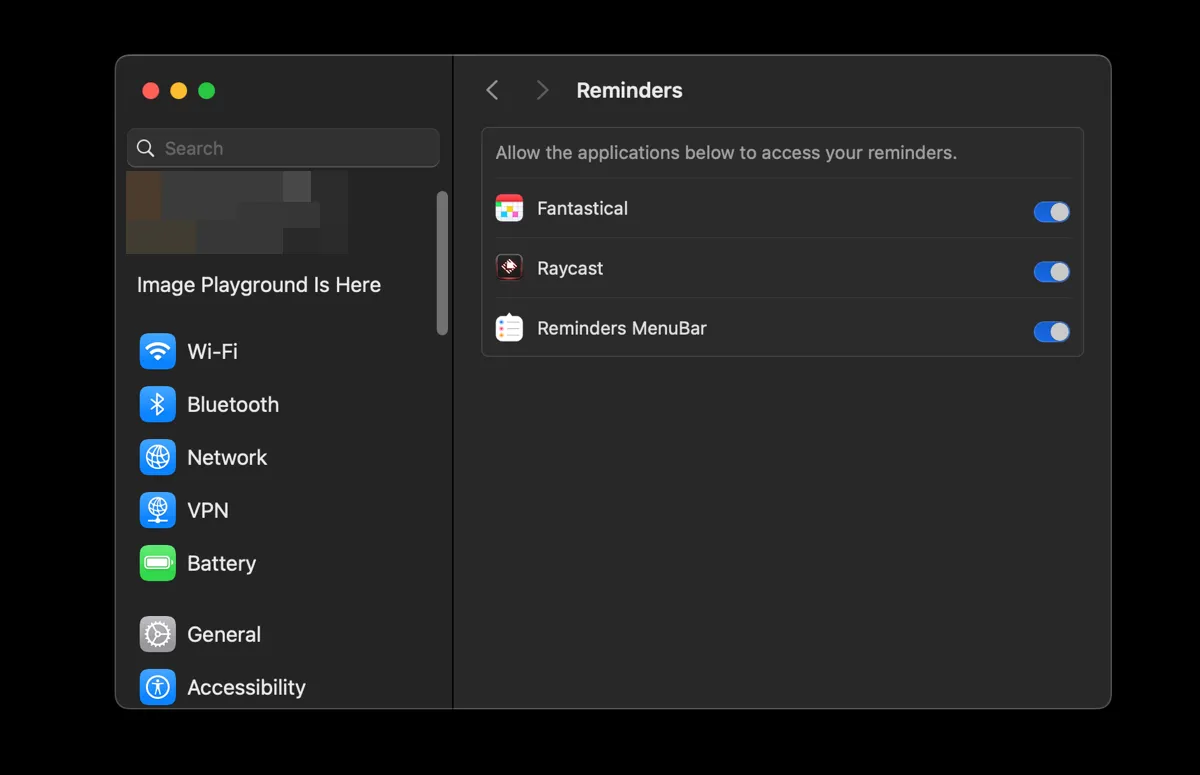 Cài đặt quyền riêng tư và bảo mật trên macOS, hiển thị tùy chọn cấp quyền truy cập Reminders cho ứng dụng Reminders MenuBar
Cài đặt quyền riêng tư và bảo mật trên macOS, hiển thị tùy chọn cấp quyền truy cập Reminders cho ứng dụng Reminders MenuBar
Tùy Chỉnh Và Thiết Lập Phím Tắt Hệ Thống
Bạn sẽ thấy biểu tượng Reminders trên thanh menu của Mac. Nhấp vào biểu tượng để hiển thị các tác vụ và danh sách của bạn. Nhấp vào biểu tượng bánh răng Cài đặt trong menu thả xuống để tùy chỉnh ứng dụng. Kích hoạt Launch at Login (Khởi chạy khi đăng nhập) để đảm bảo ứng dụng tự động khởi động mỗi khi bạn bật Mac.
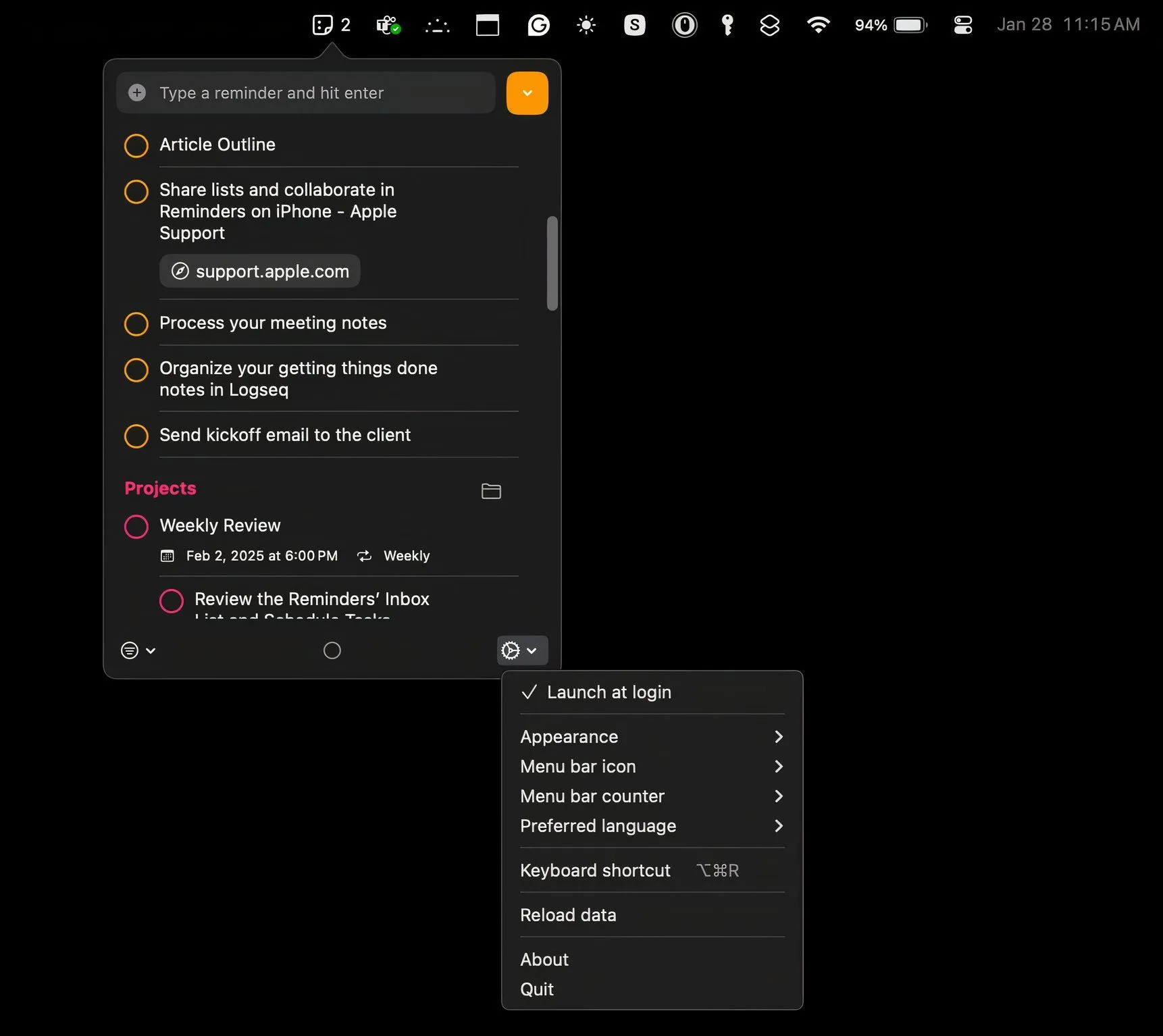 Cửa sổ cài đặt của ứng dụng Reminders MenuBar, nơi thiết lập phím tắt toàn hệ thống và các tùy chọn khác
Cửa sổ cài đặt của ứng dụng Reminders MenuBar, nơi thiết lập phím tắt toàn hệ thống và các tùy chọn khác
Bạn cũng có thể thiết lập một phím tắt bàn phím toàn hệ thống trong menu Settings (Cài đặt) để nhập tác vụ nhanh. Ví dụ, bạn có thể sử dụng Option + Command + R để ngay lập tức ghi lại một tác vụ mới.
Đừng để bất kỳ ý tưởng xuất sắc hay tác vụ quan trọng nào trôi tuột. Hãy áp dụng những mẹo và công cụ này để biến Reminders thành một hệ thống ghi chú và quản lý công việc liền mạch, hiệu quả vượt trội trên chiếc Mac của bạn. Chúc bạn thành công và luôn làm chủ mọi công việc!


